Migliora il targeting utilizzando i dati delle interazioni nei segmenti
Il targeting efficace e le esperienze cliente personalizzate dipendono da segmenti ben definiti. Usa il generatore di segmenti di Dynamics 365 Customer Insights - Journeys per creare segmenti basati sulle interazioni e sul coinvolgimento dei clienti tra vari canali di marketing, siti Web, eventi e altro. Questa funzionalità, in combinazione con gli attributi demografici e firmografici già disponibili per la segmentazione, consente di raggiungere i clienti giusti al momento giusto. Utilizza i segmenti per la ramificazione del percorso o le variazioni di contenuto, personalizzando l'esperienza per ogni cliente. Definendo la frequenza e le finestre temporali, puoi creare condizioni complesse basate sull'interazione, ampliando la tua capacità di segmentare e personalizzare l'esperienza del cliente in base a più azioni del cliente.
Alcuni scenari di segmentazione di esempio utilizzando i dati di interazione
- Tutti i contatti che hanno aperto l'e-mail "La tua registrazione all'evento è qui" almeno una volta negli ultimi sette giorni.
- Tutti i lead che hanno visitato il modulo di marketing "richieste commerciali" nell'ultimo mese.
- Tutti i contatti che hanno risposto a un sondaggio Customer Voice e hanno anche selezionato un collegamento e-mail "Iscriviti alla newsletter".
- Tutti i contatti che vivono a San Francisco e si sono registrati all'evento "Microsoft Build 2023".
Creare un segmento usando le interazioni
Supponiamo che tu voglia creare un segmento contenente tutti i contatti che hanno aperto un'e-mail almeno una volta nell'ultima settimana. Per creare il segmento, completare i passaggi seguenti:
Per creare un nuovo segmento, vai a Customer Insights - Journeys > Destinatari > Segmenti e seleziona + Nuovo segmento. Per il nome del segmento, inserisci Tutti i contatti che hanno aperto un'e-mail almeno una volta nell'ultima settimana. Seleziona il gruppo di destinatari.
Nella sezione Elementi nel riquadro a destra, vai alla scheda Comportamentale e seleziona E-mail > Aperta.
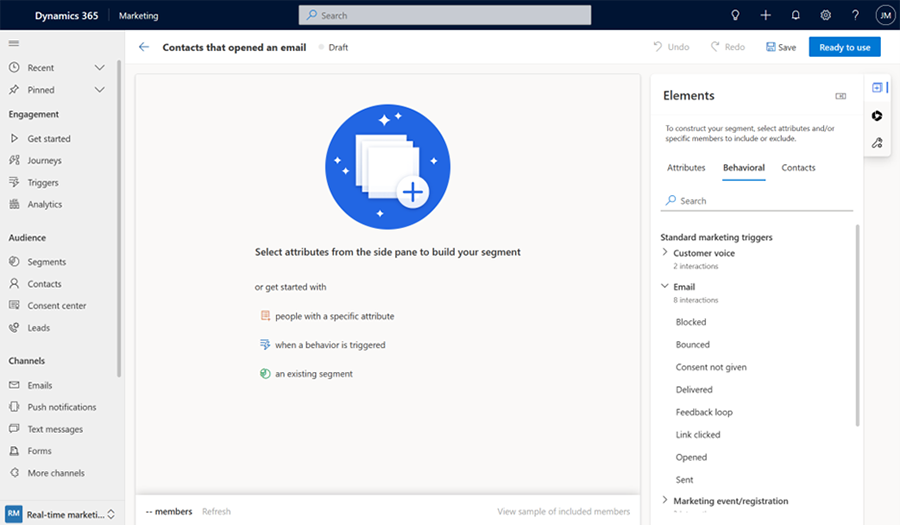
Quando aggiungi l'interazione all'app canvas, l'impostazione predefinita è automaticamente una finestra temporale e un conteggio della frequenza di quante volte l'interazione si è verificata in passato. Per modificare la finestra temporale e contare sul tuo scenario, seleziona il pulsante Modifica interazione. Per procedere, seleziona Fatto.
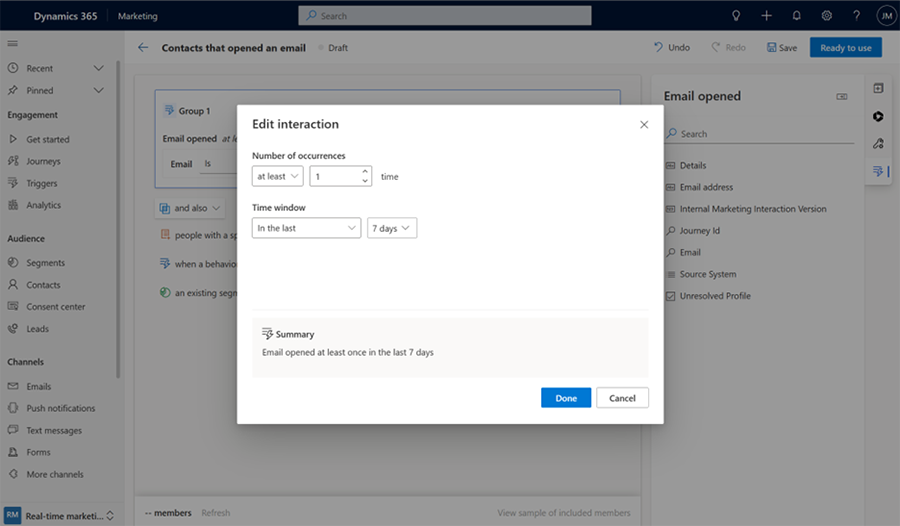
Seleziona l'e-mail che ti interessa sapere se i clienti hanno aperto nei sette giorni precedenti.
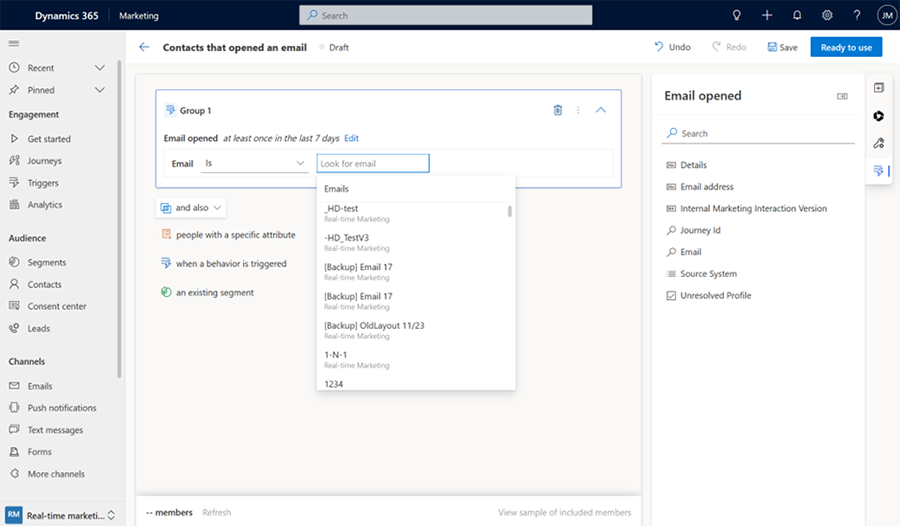
Nota
L'anteprima dei membri non è disponibile con i segmenti comportamentali.